
我之前遇到了一個麻煩,當工作任務量愈來愈重,生活裡的活動也愈來愈多之後,這些會議、約會時間爬滿了我的Google行事曆,但除了看起來讓人很有壓力外,我也很難從一大堆的任務中去把握真正最重要的事件。
我希望在行事曆上,不僅可以提醒我每天重要的行程,而且還能在「宏觀」的角度,讓我從「每週」、「每月」的瀏覽畫面裡,明確掌握最重要的時間點:
例如一個專案的截止時間、某個必須好好事先準備的會議。
我自己習慣每天晚上都會「微調」行事曆,從宏觀的角度,依據「剩下的可用時間」,確認接下來「真正要專注」的工作,以及每件工作的截止期;如果時間不夠用了,就把一些次要事件排開,讓自己能首先完成必要的任務。
所以,今天要來分享的經驗,就是我如何最佳化自己的Google日曆:把所有行程記上去只是第一步,接下來要如何做,才能在忙碌瑣事中有效率掌握最重要的行程呢?
一、用「我的日曆」標出時間重要性
在Google日曆左方的「我的日曆」中,可以區分多個行事曆分類。
這時候問題就來了,怎麼分類比較好呢?當然可以直接分成「工作」、「生活」類別,也可以依據不同的專案做分類(只是這樣久了可能很瑣碎)。
我自己的方法則是依照事情的「重要、緊急程度」來區分幾個不同「等級」的行事曆。
- 01.首要專案:這個月必須完成的專案的所有相關「時間點」。包含各個進度截止時間。某些必要文件的提交時間,或是某個一定要執行的會議。
- 02.次要專案:不是這個月要完成的專案,其他未來專案的相關會議、截止時間。
- 03.公司瑣事:專案之外的其他公司行政雜務。
- 04.部落格行動、家庭私事:就是如其名稱的非工作活動。
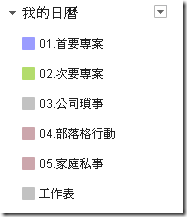
這樣一來,我的每個月行事曆中,都可以看到一條很清楚的「紫色」脈絡線(首要專案),標註了這個月最重要的那些行程。而其他的行程則以不同的顏色標註。
我之所以這樣分類的原因,其實就是要把「最重要的工作」、「一般重要的工作」和「普通工作」之間做出明顯的區隔。
我會把「首頁專案」設定為最顯眼(但又不致於太過強烈)的紫色,這樣在行事曆中,我總能一眼就找出那些非常緊急、不能拖延、並且必須給予足夠準備的最重要時間點。
透過顏色區隔出時間點的不同重要性,這樣我就能明確的在安排時間時,很清楚的把時間排給最重要的事情。
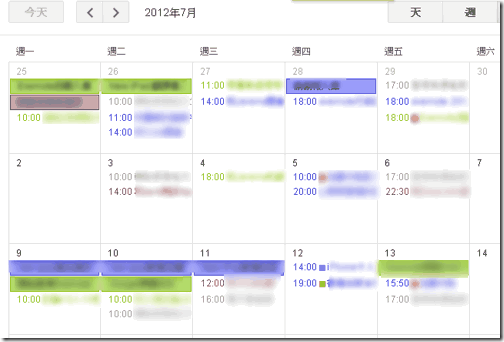
二、同時掌控兩週的行程
我喜歡把Google行事曆的檢視模式設定為「兩週」。
也就是「本週」與「下一週」的行程,因為當我自己實際在安排行程時,我覺得最常使用的情況就是:
- 想辦法把最重要任務在本週完成。
- 適度將次要任務排入下一週。
我自己習慣以每一週作為一個大的工作區間,看看一週內可以完成多少進度,而這樣的「兩週檢視」方式,就能給予我執行、延緩任務的彈性。
當時間不足時,千萬不要硬撐,懂得延後次要任務也是非常關鍵的。
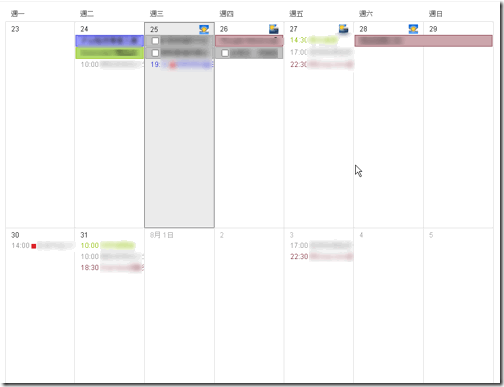
三、把會議資料連結到行事曆
我之前提到過,我會利用「Google Drive(Docs)」來和其他合作夥伴直接進行雲端會議記錄。
而我還會進一步的把這份會議資料直接連結到行事曆相應的會議中。
在Google行事曆中的「研究室」中,開啟「活動附件」功能,就可以讓你在編輯行程時,增加一個「附件」的選項,這個附件可以讓你上傳電腦中的任何檔案,或是連結Google Drive中的文件。
例如一個會議的行程,我就可以把會議資料、時程講義等檔案「附件」在這項行程裡,以後查詢更加方便。
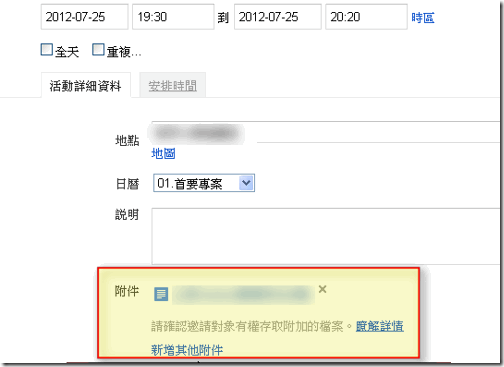
四、多多使用約會邀請功能
如果建立的事件是和他人一起的會議,那麼我會盡可能的在建立新行程的當下,也使用內建的邀請功能,傳送行事曆通知給對方。
對方不需要使用Google日曆,使用outlook也一樣可以接收通知。
這樣做的好處是,在我自己建立約會後,我也保證對方有收到這個邀請(因為對方要做確認的動作),甚至可以直接新增到對方的行事曆中,以免對方忘記。
而且事後如果要修改時間、地點,也都可以即時發通知給對方。
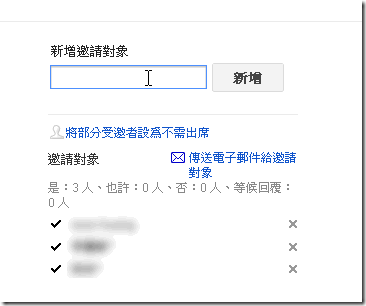
五、整合Gmail郵件工作表
我在「如何利用Gmail Tasks工作表規劃郵件分工處理流程?心得分享」一文中,曾經分享過我自己利用Google工作表的方法:利用工作表來管理、提醒待辦郵件任務。
這時候,我也會在Google日曆中整合「工作表」內容,只要在我的日曆中加入工作表,不僅右方可以看到工作表清單,而且行事曆的日期中也可以看到你有設定完成時間的待辦任務。
因為每天的郵件量很大,我不可能當下把所有郵件處理完成。
所以我的方法就是把郵件排入Google工作表的待辦清單裡,再由Google日曆來提醒我在設定的時間處理該做的郵件。
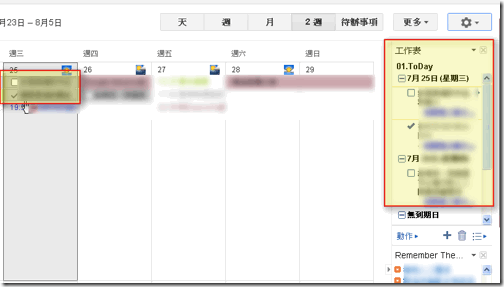
六、凸顯接下來要做的事情
Google日曆在設定中有一個功能是「將過去的活動暗化處理」、「將未來週期性的活動暗化處理」。
這是我一定會開啟的功能,因為他的效果就是我前面想要達到的:讓接下來真正重要的事情凸顯。
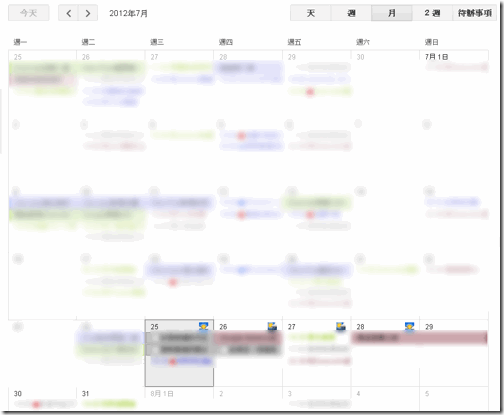
七、養成當下記錄時間點的習慣
我之前在使用行事曆時,有一個壞習慣:每次當我在商量新事件的時間點時,我沒有直覺的立刻把他們記到行事曆中。
或許是以前紙本的行事曆任意塗改很不方便,所以會有一種想要很確定後才寫上時間的習慣。
但是在數位行事曆中,隨時都可以彈性移動修改,這時候,反而是有任何可能的時間點,都立刻記錄到行事曆中比較好管理,也可以保證自己不會忘記。
例如我預估幾個月後的專案執行時間,現在的預估當然不準,但起碼可以把幾個重要的截止時間先大概排出來,而當專案持續進行時,這些時間點就能隨時彈性移動並做最後的確認。
這也是數位行事曆的好處吧!
那麼,以上就是我非常簡單的最佳化自己的Google日曆的一些方法,下面,也歡迎大家可以一起來聊聊你們如何優化自己的行事曆?







 留言列表
留言列表
